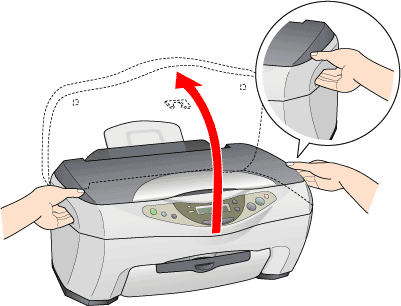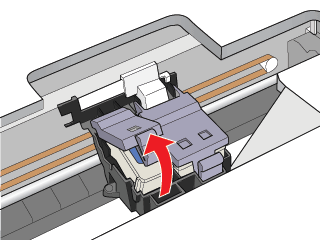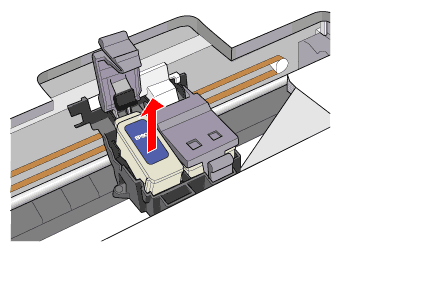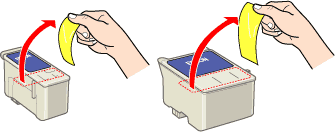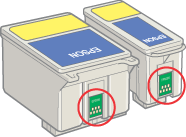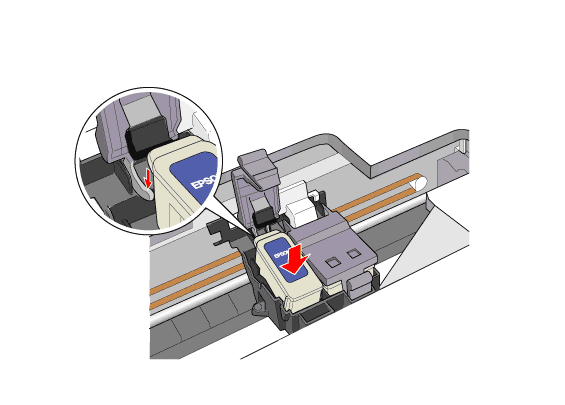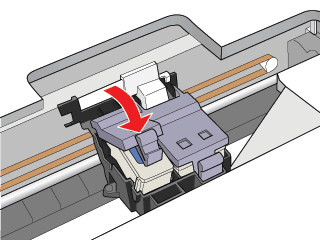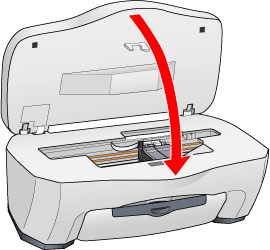Manutenção e Cuidados a Ter com o Produto / Substituir Tinteiros
Substituir um Tinteiro
 Utilizar o painel de controlo
Utilizar o painel de controlo
 Utilizar o Status Monitor
Utilizar o Status Monitor
Este produto utiliza tinteiros equipados com circuitos integrados (chips IC) que controlam com precisão a quantidade de tinta utilizada por cada tinteiro. Desta forma, mesmo que retire um tinteiro e o volte a colocar, pode utilizar toda a tinta ainda disponível. No entanto, há sempre algum consumo de tinta cada vez que o tinteiro é colocado, pois o produto efectua automaticamente um teste de fiabilidade.
Pode substituir um tinteiro através do painel de controlo ou através do utilitário Status Monitor. Consulte a secção adequada.
 |
Atenção:
|
 | -
Mantenha os tinteiros fora do alcance das crianças. Não permita que estas os manuseiem ou ingiram o seu conteúdo.
|
|
 | -
Tenha cuidado quando manusear tinteiros usados, pois pode ter ficado alguma tinta à volta da porta de fornecimento da tinta. Se a tinta entrar em contacto com a pele, lave-a com água e sabão. Se a tinta entrar em contacto com os olhos, lave-os imediatamente com água. Recorra a um médico se os problemas de visão não desaparecerem ao fim de um certo tempo.
|
|
 |
Importante:
|
 | -
A EPSON recomenda a utilização de tinteiros genuínos EPSON. A utilização de outros produtos não fabricados pela EPSON pode causar danos no produto não cobertos pelas garantias EPSON.
|
|
 | -
Deixe o tinteiro usado instalado no produto até o substituir por um novo; caso contrário, a tinta que fica nos jactos da cabeça de impressão pode secar.
|
|
 | -
Não recarregue os tinteiros. O produto calcula a quantidade de tinta restante através do circuito integrado do tinteiro. Mesmo que volte a encher o tinteiro, a quantidade de tinta existente não pode ser calculada novamente pelo circuito integrado e a quantidade de tinta disponível para utilização não será alterada.
|
|
 |
Nota:
|
 | -
Quando um dos tinteiros fica vazio, não pode continuar a imprimir, mesmo que o outro tinteiro ainda contenha tinta. Antes de imprimir, substitua o tinteiro vazio.
|
|
 | -
Para além de ser utilizada tinta durante o processo de impressão, a tinta é também gasta durante a operação de limpeza da cabeça de impressão, durante o processo de auto-limpeza que é efectuado quando o produto é ligado e durante o carregamento da tinta quando os tinteiros são instalados no produto.
|
|
Para obter mais informações sobre tinteiros, consulte Quando manusear os tinteiros.
Utilizar o painel de controlo
O indicador luminoso Erro e uma mensagem do painel informam-o do momento apropriado para adquirir um tinteiro de substituição e para o substuir.
Para mais informações sobre as mensagens de erro, consulte Mensagens de erro.
 |
Certifique-se de que o equipamento está ligado e que o indicador luminoso Funcionamento não está intermitente.
|
 |
Quando não há tinta:
Leia a mensagem do painel para determinar qual o tinteiro que está vazio e, em seguida, pressione o botão Copiar/Cor  . .
|
Quando há pouca tinta:
Pressione um dos botões Menu até que apareça a indicação Níveis de tinta no painel LCD e, em seguida, verifique qual o tinteiro que tem pouca tinta. Pressione um dos botões Menu várias vezes até que apareça a indicação Substituir tinteiro no painel LCD e, em seguida, pressione o botão Copiar/Cor  .
.
A cabeça de impressão desloca-se para a esquerda e pára na posição de instalação dos tinteiros.
 |
Levante o digitalizador, tal como indica a figura.
|
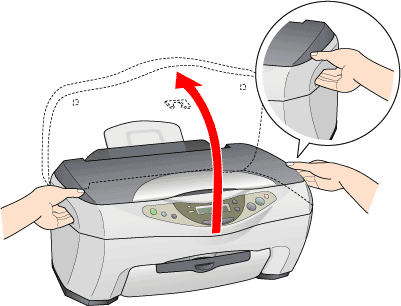
 |  |
Importante:
|
 |  | -
Não levante o digitalizador com a respectiva tampa aberta.
|
|
 |  | -
Não desloque a cabeça de impressão com as mãos. Se o fizer, poderá danificar o produto.
|
|
 |  | -
Não inicie o processo de substituição dos tinteiros antes de a cabeça de impressão parar.
|
|
 |
Levante totalmente a tampa do compartimento do tinteiro. O tinteiro sai parcialmente do compartimento.
|
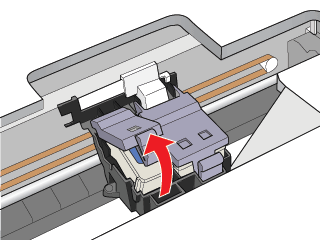
 |
Retire o tinteiro e deite-o fora. Não desmonte o tinteiro nem tente recarregá-lo.
|
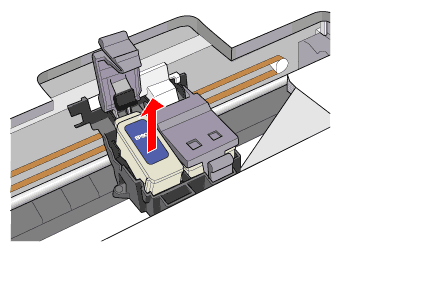
 |  |
Atenção:
|
 |  | |
Se derramar tinta nas mãos, lave-as muito bem com água e sabão. Se a tinta entrar em contacto com os olhos, lave-os imediatamente com água. Recorra a um médico se os problemas de visão não desaparecerem ao fim de um certo tempo.
|
|
 |
Retire o tinteiro novo da respectiva embalagem e, em seguida, retire apenas a fita adesiva amarelo do tinteiro.
|
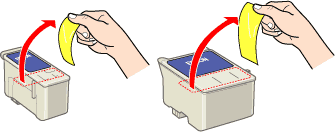
 |  |
Importante:
|
 |  | -
Tem de retirar a fita adesiva amarela do tinteiro antes de o instalar; caso contrário, o tinteiro ficará irremediavelmente danificado, impossibilitando a impressão.
|
|
 |  | -
Se instalou um tinteiro sem retirar a fita adesiva amarela, tem de retirar o tinteiro e instalar um novo. Prepare o novo tinteiro, retire-lhe a fita adesiva amarela e, em seguida, instale-o no produto.
|
|
 |  | -
Não retire a etiqueta azul que cobre a parte superior do tinteiro; caso contrário, a cabeça de impressão pode ficar obstruída e impossibilitar a impressão.
|
|
 |  | -
Não retire a fita adesiva que se encontra na parte inferior do tinteiro; caso contrário, a tinta pode verter.
|
|
 |  | -
Depois de retirar um tinteiro do produto instale imediatamente um novo; caso contrário, a cabeça de impressão poderá secar e não funcionar correctamente.
|
|
 |  | -
Não toque no circuito integrado (chip verde) situado na parte lateral do tinteiro, pois pode impossibilitar o funcionamento normal e a impressão.
|
|
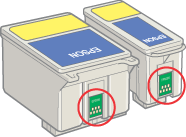
 |  | -
Se retirar um tinteiro temporariamente, certifique-se de que protege a área de fornecimento de tinta do pó e da sujidade; guarde-o no mesmo ambiente que o produto. Quando guardar o tinteiro, certifique-se de que o coloca da forma indicada na figura anterior (a etiqueta que identifica a cor do tinteiro deve estar voltada para cima). A válvula na área de fornecimento de tinta foi criada para reter o excesso de tinta que possa ser libertado. No entanto, deve manusear os tinteiros com cuidado. Não toque na área de fornecimento de tinta do tinteiro nem na área circundante.
|
|
 |
Alinhe as patilhas do tinteiro de forma a que fiquem colocadas por cima das patilhas salientes que se encontram na base da tampa do compartimento do tinteiro, tal como indica a figura.
|
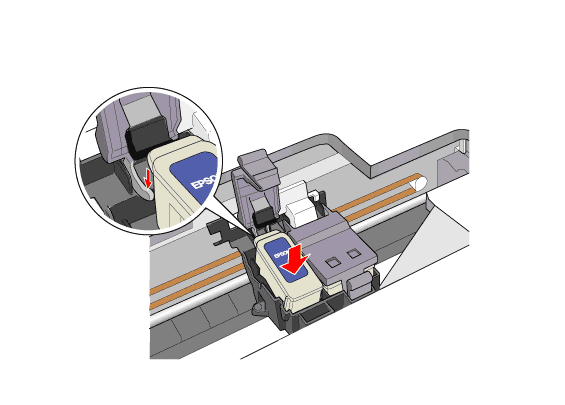
 |
Feche a tampa do compartimento do tinteiro até o fixar.
|
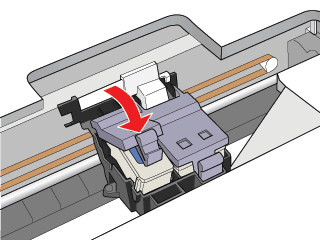
 |
Baixe o digitalizador.
|
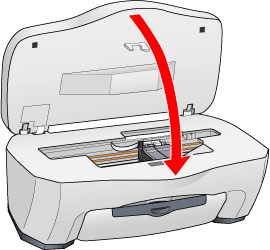
A cabeça de impresão desloca-se e o processo de carregamento da tinta é iniciado. O indicador luminoso Funcionamento fica intermitente durante o processo de carregamento da tinta. Quando o indicador luminoso Funcionamento deixar de estar intermitente, isso significa que o processo de carregamento da tinta está completo.
 |  |
Importante:
|
 |  | |
Nunca desligue o produto enquanto o indicador luminoso Funcionamento estiver intermitente. Se o fizer, o processo de carregamento ficará incompleto.
|
|

[Superior]
Utilizar o Status Monitor
Pode verificar os níveis de tinta existentes a partir do computador e visualizar as instruções que aparecem no ecrã relativas à substituição de um tinteiro vazio ou com pouca tinta a partir do EPSON Status Monitor 3 (Windows) ou EPSON StatusMonitor (Macintosh).
Quando um tinteiro está vazio ou com pouca tinta, faça clique na tecla Como situada na janela do EPSON Status Monitor. Siga as instruções apresentadas no ecrã para substituir o tinteiro.
Para mais informações sobre como utilizar o EPSON Status Monitor, consulte Utilizar o EPSON Status Monitor 3 (Windows) ou Utilizar o EPSON StatusMonitor (Macintosh).

[Superior]
 Utilizar o painel de controlo
Utilizar o painel de controlo Utilizar o Status Monitor
Utilizar o Status MonitorUtilizar o painel de controlo
Utilizar o Status Monitor


 .
.
.